Всё началось вскоре после выхода нового Quality Center 11, который теперь называется Application Lifecycle Management 11 (ALM) от Hewlett-Packard.
Руководство предложило нам новую версию широко известного продукта для управления тестированием и качеством ПО.
На тот момент наши процессы были построены на TFS 2010 с Microsoft Test Manager производства Microsoft.
Так как ранее мы уже использовали продукты от HP (Quality Center 9 и Load Runner 9), мы решили перенести нашу новую итерацию в завершающемся проекте на ALM.
Тем более, что на сайте компании всё было очень красиво:
«Lifecycle management from requirements to delivery…»
Key benefits:
- Plan and track projects and releases from a single dashboard for predictability
- Use requirements to align business and IT
- Integrate with development for complete traceability
- Application Lifecycle Management 11 supports multiple lifecycle methodologies
- Unify functional, performance, security quality management
Ну что же, узнаем, как «слово» совместимо с «делом».
Для удобства ведения проекта, все процессы в ALM были выстроены аналогично процессам в TFS, от создания функциональных областей и тест-кейсов в них до занесения дефектов и построения отчетности по окончанию тестирования.
Так как ALM предназначен в первую очередь для тестировщиков, мы столкнулись с проблемой обмена проектными артефактами между ALM и TFS, поскольку разработчики и аналитики продолжили работать в TFS. Нам нужно было решить следующие проблемы:
- перенести существующие тест-кейсы из TFS в ALM;
- научиться передавать дефекты из ALM в TFS и получать обратно в ALM исправленные дефекты;
- получать актуальные (новые и обновленные) требования и привязывать их к тест-кейсам и дефектам;
- построить аналитические отчеты в ALM, которыми мы пользовались при работе в TFS.
После настройки и подгонки ALM под наши устоявшиеся процессы мы приступили непосредственно к работе в ALM и к решению вышестоящих задач.
Работа в ALM
Создание и прохождение тест-кейсов не слишком отличается от предшественника Quality Center 9, если не принимать в расчет надстройку над ALM, которая предназначена для повышения удобства работы тестировщика.
Эта надстройка называется «HP Sprinter». Вот как она выглядит на этапе подготовки к тестированию:
И непосредственно в процессе тестирования:
Стрелками указаны выпадающие меню самого HP Sprinter. Они выглядят так непосредственно в процессе тестирования.
Или вот так, когда все меню открыты:

При этом, для выполнения тестирования или выбора набора тест сетов, которые необходимо пройти, не нужно находиться в ALM.
О разных «фичах» Sprinterа вы можете почитать непосредственно на сайте производителя, мы же в следующих статьях постараемся разобраться, как его лучше применять, что в нем используется чаще всего, а также, что еще мы бы хотели в нем видеть.
Итак, обратно к работе – тестировать, тестировать и еще раз тестировать.
Честно говоря, мы перешли на НР не без недовольств с нашей стороны, так как во время устоявшегося процесса работы на проекте менять что-либо всегда тяжело.
Но после первых пристрелочных, так сказать, тестов, создания отчетов по их результатам с построением графиков и диаграмм, возвращаться обратно на МТМ мы уже не хотим и во всю силу наших возможностей «юзаем» ALM.
Так как же быть с синхронизацией ?
Решение проблемы оказалось не настолько сложным, насколько казалось изначально. Перерыв «гору» информации в инете, мы нашли много различных продуктов, которые предлагали за «небольшие» финансовые вливания сделать «огромнейшую» работу по синхронизации дефектов ALM с TFS.
Хорошенько подумав, мы решили остановить свой выбор на продукте компании «HP». Продукт называется «HP ALM Sync».
Мы решили, что никто лучше HP не знает, как синхронизировать объекты. Это и определило наш выбор.
Мы просмотрели инструкции, совершили нехитрые манипуляции с инсталляцией сервера синхронизации, а также его настройками на данный момент, и в результате получили синхронизацию дефектов и требований с TFS.
Вот как это выглядит:
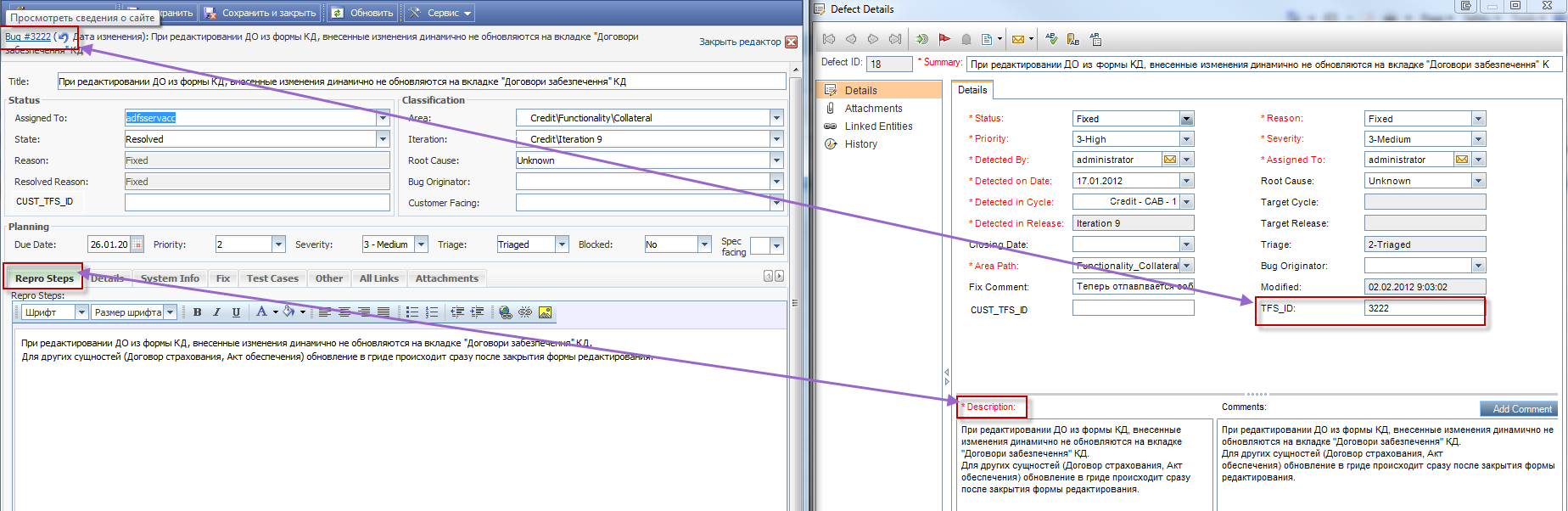
На примере стрелками отмечены всего два поля, одно из которых – идентификатор дефекта в TFS. То есть, все поля, которые необходимы нам и разработчикам, синхронизируются между TFS и ALM.
Вот вкратце и всё, что хотелось бы «бегло» вам рассказать о синхронизации.
И напоследок несколько строк о сборе и анализе метрик тестирования, ибо без них мы – никуда.
Что же такое Dashboard в ALM ?
Это мощная функциональная особенность HP ALM 11, которая выгодно отличает его от конкурентов.
На этой вкладке или в этом пункте меню мы имеем возможность создавать графики, диаграммы и отчеты по нужным нам метрикам тестирования:
В меню Analysis View можно создавать как свои собственные (в папке Private), так и общедоступные (в папке Public) отчеты, строить графики. Например, как вот этот:
Построенные на этой вкладке графики можно объединить в общий лист для большей наглядности:
Всё вышеперечисленное – это только поверхностный отчет о работе с HP ALM 11.
В следующих статьях мы будем детальнее рассматривать каждый из набора инструментов, которыми так щедро снабдили свой продукт разработчики компании HP.
На этом всё. Спасибо за внимание, будем рады ответить на любые вопросы.










